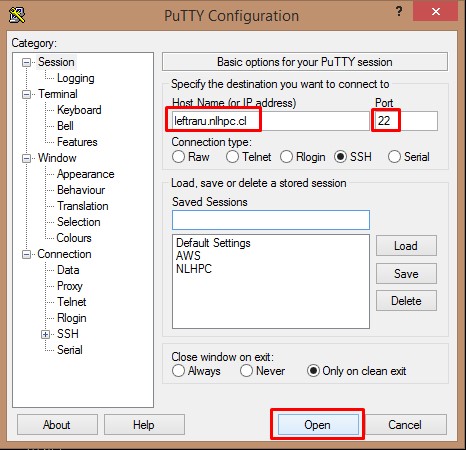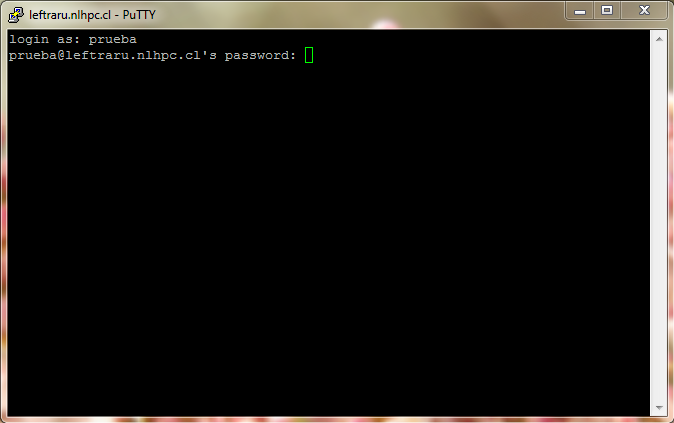Tutorial de acceso a Leftraru via SSH
Ejemplos de conexión
Para realizar una conexión desde un sistema GNU/Linux o MacOSX, use el comando SSH (ejemplo con usuario "prueba"):
$ ssh prueba@leftraru.nlhpc.cl prueba@leftraru.nlhpc.cl password: [...] prueba@leftraru4:~$
Para conectar desde sistemas Windows, se recomienda usar Putty como cliente SSH:
En este ejemplo, se usará el usuario "prueba".
El password es ingresado sin mostrar ningún carácter en la pantalla.
Acceso utilizando llaves (Recomendado)
La autenticación con clave pública es un método de seguridad alternativo a las contraseñas, mucho más difícil de hackear y, por lo tanto, más seguro. Este método de autenticación es recomendable usarlo para acceder a servidores.
La clave SSH consiste en la generación de un par de claves que proporcionan dos largas cadenas de caracteres, una pública y una privada. La clave pública se instala en cualquier servidor y luego se desbloquea mediante la conexión con un cliente SSH que hace uso de la clave privada. Si las dos claves coinciden, el servidor SSH permite el acceso sin necesidad de utilizar una contraseña. No obstante, para añadir una capa de seguridad adicional, siempre podemos aumentar la protección de la clave privada usando una contraseña.
Para crear el par de claves utilice el siguiente comando:
[prueba@leftraru1 ~]$ ssh-keygen -t ed25519
Tras ejecutar el comando obtendremos la siguiente respuesta:
Generating public/private ed25519 key pair.
Una vez ejecutada la instrucción para generar las claves, se nos pedirá que indiquemos la ruta en la que queremos almacenar la clave:
Enter file in which to save the key (/home/prueba/.ssh/id_ed25519):
Tras indicar la ruta en la que se almacenará la clave, lo siguiente que tendremos que hacer es indicar una contraseña (puede dejar vacío para acceso directo):
Enter passphrase (empty for no passphrase):
Finalmente debemos copiar nuestra llave pública al cluster:
[prueba@leftraru1 ~] ssh-copy-id leftraru.nlhpc.cl Number of key(s) added: 1 Now try logging into the machine, with: "ssh 'leftraru.nlhpc.cl'" and check to make sure that only the key(s) you wanted were added.
Ahora ya podremos conectarnos directamente con nuestras llaves:
[prueba@leftraru1 ~] ssh leftraru.nlhpc.cl
Cambiar contraseña
Para cambiar la contraseña de usuario, es necesario que esta cumpla con ciertos requisitos como por ejemplo:
- El mínimo de caracteres son 10.
- Debe ser alfanumérica.
- Tener 3 caracteres especiales (al menos 1 mayúscula – 1 minúscula y 1 número).
Para ejecutar esta acción, utilice el siguiente comando:
[prueba@leftraru1 ~]$ passwd Changing password for user prueba. (current) LDAP Password: <- Ingrese su contraseña actual. New password: ********* <- Ingrese su nueva contraseña. Retype new password: Reingrese su nueva contraseña. passwd: all authentication tokens updated successfully.
Confirmación de cambio de clave exitoso, le recomendamos cerrar su sesión e ingresar nuevamente a nuestro sistema ingresando su nueva contraseña.
Conexión a nodos actualmente utilizados
Algunas veces, por distintas circunstancias, sería deseable tener la posibilidad de ingresar al nodo donde se estén ejecutando nuestras tareas con tal de verificar su estado, comprobar ciertos valores, etc.
Pensado en la comodidad de los usuarios, se ha implementado un módulo del gestor que colas SLURM que permite esta funcionalidad. Por tanto, el login será permitido en todas aquellas máquinas donde actualmente exista un trabajo nuestro.
Por ejemplo; nuestra tarea de prueba 'tarea_test.sh' ha sido enviada a la cola y ha ingresado con el ID '3469576'. Slurm reservó el nodo 'cn053' para llevar a cabo la ejecución, por tanto el usuario tiene permitido el ingreso mediante ssh al nodo:
leftraru$ sbatch tarea_test.sh leftraru$ squeue JOBID PARTITION NAME USER ST TIME NODES NODELIST(REASON) 3469576 general Prueba test R 1:57 1 sn007 leftraru$ ssh sn007 Last login: today 2016 from leftraru.nlhpc.cl sn007$
Tenga en cuenta que aún se mantiene la restricción de ingreso para el resto de los nodos:
leftraru$ ssh sn001 Access denied: user test (uid=000) has no active jobs on this node. leftraru$
Nodos Login
Aunque disponemos de 4 nodos para el acceso al clúster por parte de los usuarios, en general, hay que usar el nombre:
- leftraru.nlhpc.cl
A la hora de conectarse por SSH al clúster. Al acceder a esa dirección se consigue que los usuarios queden conectados aleatoriamente a los nodos login.
Pero si resultara necesario, se puede acceder a un nodo login específicamente usando su nombre a la hora de realizar la conexión SSH:
- leftraru1.nlhpc.cl
- leftraru2.nlhpc.cl
- leftraru3.nlhpc.cl
- leftraru4.nlhpc.cl
Notas
Debido a que leftraru balancea la carga de los nodos Login se debe evitar el uso de screen, ya que no se garantiza el acceso al mismo nodo que tenía la sesión screen abierta una vez que el usuario cierra su sesión.
Un usuario sólo podrá acceder por ssh a los cuatro nodos logins y a los nodos de cómputo en los cuales tenga alguna tarea en ejecución mediante nuestro sistema gestor de colas SLURM.
Si falla muchas veces el intento de login por SSH o genera muchas conexiones, su IP podría ser bloqueada. Contacte por correo electrónico con Soporte si tiene problemas de conexión: soporte@nlhpc.cl